Ceci est une photo avec un lien dessus:
Aller dans les paramètres de votre compte google: photo (sans lien) ci dessous
Dans votre "Google Cloud Print " cliquez sur " Gérer"
et répondez aux différents choix....
Une fois l'imprimante installée et allumée, dans tous les documents ,
une icone "
 " est visible. C'est dessus qu'il faut cliquer pour imprimer en "Google Cloud print"
" est visible. C'est dessus qu'il faut cliquer pour imprimer en "Google Cloud print"et ce depuis n'importe quel lieu......;
Dans "Google Cloud Print" on peut suivre l'état des imprimantes :::::::::::::photo ci dessous
et l'avancement des travaux d'impression ::::::::::::::::::::::::::: photo ci dessous
Lorsque l'on ouvre l'impression par "l'icône", par "Google Cloud Print" ou par ctrl P ,
on arrive ici ::::::::::: photo ci dessous
Il faut regarder la "Destination" en cliquant sur "Modifier"
apparaît la petite fenêtre :::::::::::::: photo ci dessous
On peut voir "locaux" différent de "Google Cloud Print",
il faut choisir la bonne "Destination" !!!

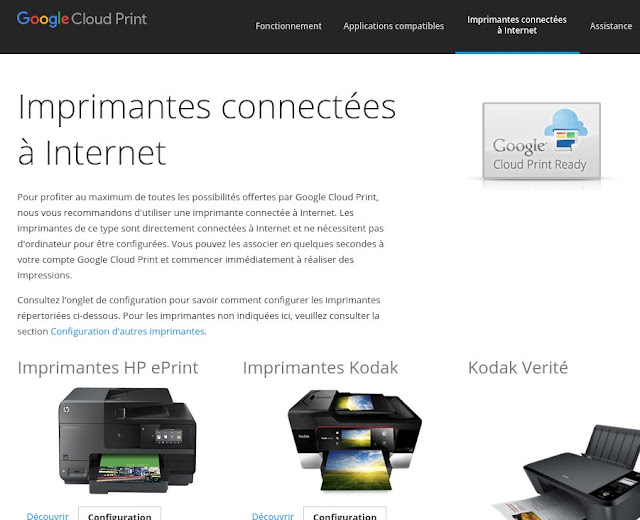





Aucun commentaire:
Enregistrer un commentaire